最佳答案镇村的名字是随便取的地址信息是分散的,因工作需要,你得用一个单元格来将其汇总成详细地址,我知道的有两种方法可以实现,推荐第一种方法。方法一、使用“&”连接多个单元格数据先将输入法切换为英文状态,在F2单元格中输入=A2&B2&C2&D2&E2。详细说下操作过程......

镇村的名字是随便取的
地址信息是分散的,因工作需要,你得用一个单元格来将其汇总成详细地址,我知道的有两种方法可以实现,推荐第一种方法。
方法一、使用“&”连接多个单元格数据
先将输入法切换为英文状态,在F2单元格中输入=A2&B2&C2&D2&E2。详细说下操作过程:输入”=”后,鼠标点A2单元格,就输入了A2,然后按(shift+7),就输入”&”,再点B2单元格(即点“渝中”),就输入了B2,后面以此类推。公式输完后,回车,效果如下:
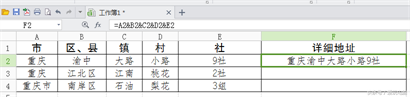
完成第一步
然后,鼠标移动到F2单元格右下角,鼠标图标变成黑色十字,双击,完成下方单元格的填充。完成后效果如下:

完成了
当然,这个最终效果并不美观,有的是“重庆市”,有的只有“重庆”,有的是“社”,有的是“组”,要统一格式,可以先将A-D
列的数据中多余部分替换掉,然后在F列中补全。具体操作如下:
按Ctrl+F快捷键(在WPS中还可以按Ctrl+H快捷键),查找内容输入“市”,替换内容不管,点“全部替换”:
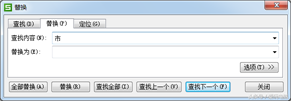
替换
依次查找替换“区”、“社”、“组”,注意替换前把需要替换的单元格选中,否则第一行的内容也备替换掉了。完成后如下:

替换后
我们重新在F2列输入公式:=A2&”市”&B2&”区”&C2&”镇”&D2&”村”&E2&”社”,回车后,进行向下填充,就是如下效果:

完成效果
注意:公式中的引号必须在英文输入法状态下输入,必须是双引号。
方法二、使用CONCATENATE函数
该函数使用方法其实和&差不多,我就不详细介绍了,直接粘了个它的帮助文档过来。

concatenate函数









